主编研习win10系统lol游戏崩溃的办法
- 更新日期:2019-06-07 人气:专注于win10系统官网 来源:http://www.vf28.com
今天小编分享一下win10系统lol游戏崩溃问题的处理方法,在操作win10电脑的过程中常常不知道怎么去解决win10系统lol游戏崩溃的问题,有什么好的方法去处理win10系统lol游戏崩溃呢?今天本站小编教您怎么处理此问题,其实只需要1、右键展开桌面菜单,进入【屏幕分辨率】 2、下拉分辨率选项,调节系统推荐的屏幕分辨率就可以完美解决了。下面就由小编给你们具体详解win10系统lol游戏崩溃的图文步骤:
判断一、屏幕分辨率导致
1、右键展开桌面菜单,进入【屏幕分辨率】
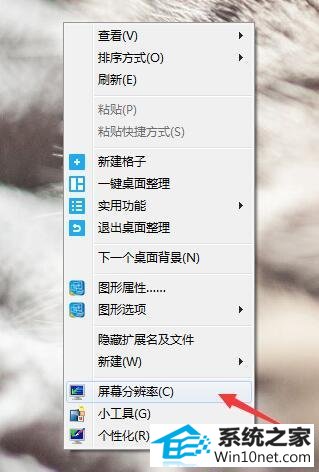
2、下拉分辨率选项,调节系统推荐的屏幕分辨率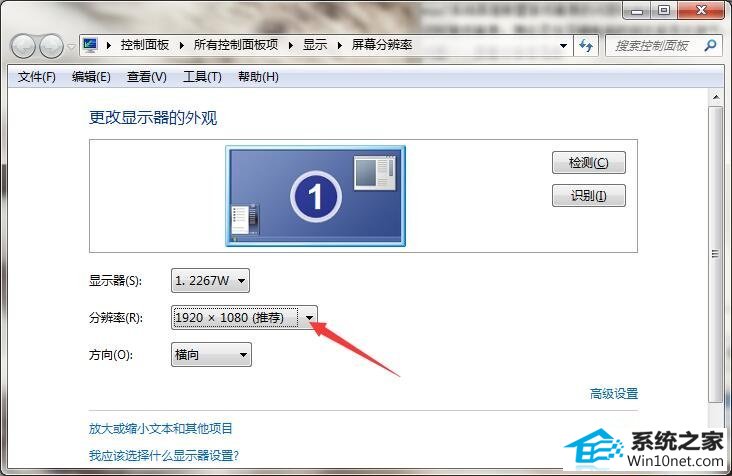
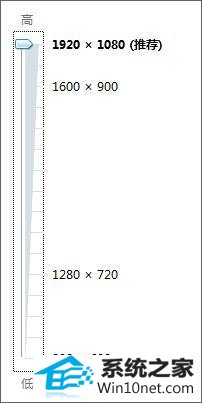
3、进入游戏(建议人机),按下【EsC】键,展开选项面板
4、切换至【视频】分页,将分辨率与屏幕分辨率同步即可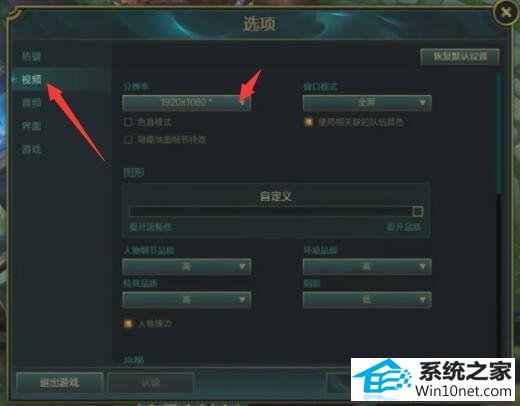 判断二、游戏组件故障或缺失
1、打开计算机,搜索英雄联盟文件夹
判断二、游戏组件故障或缺失
1、打开计算机,搜索英雄联盟文件夹
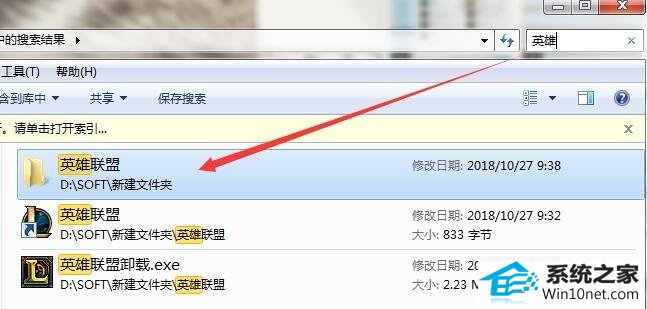
2、双击打开【TCLs】文件夹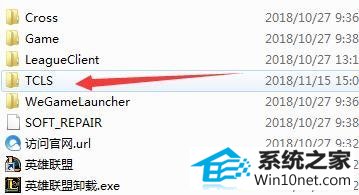
3、寻得名为【Repair.exe】的修复工具,双击开始修复即可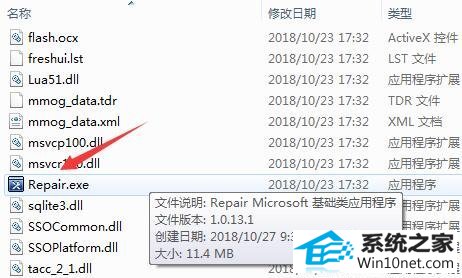
判断三、显卡驱动版本过低 1、打开现有的驱动软件,检测目前的驱动情况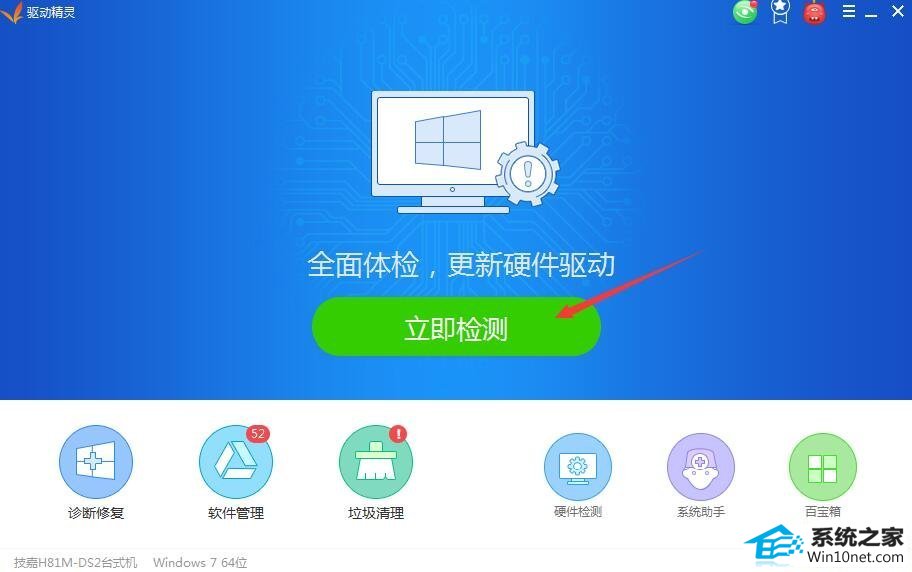
2、将显卡驱动升级至最新版本,重启计算机即可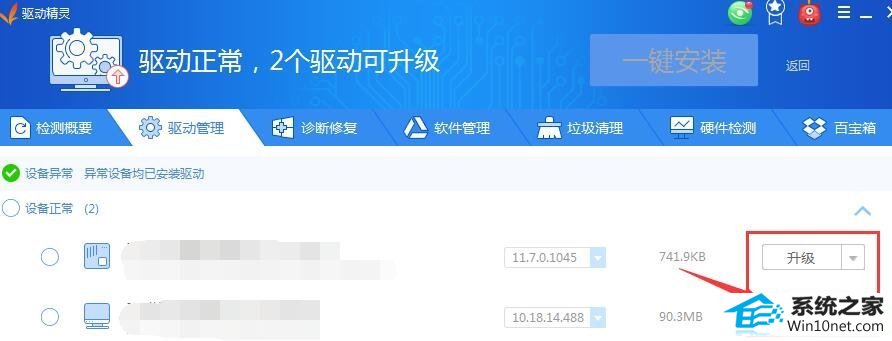
判断四、物理内存不足 1、右键计算机图标,进入【属性】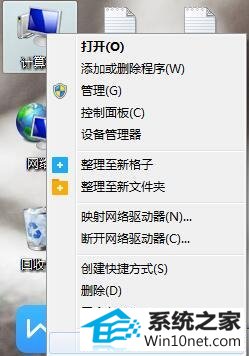
2、查看信息面板中内存容量,是否达到4G的门槛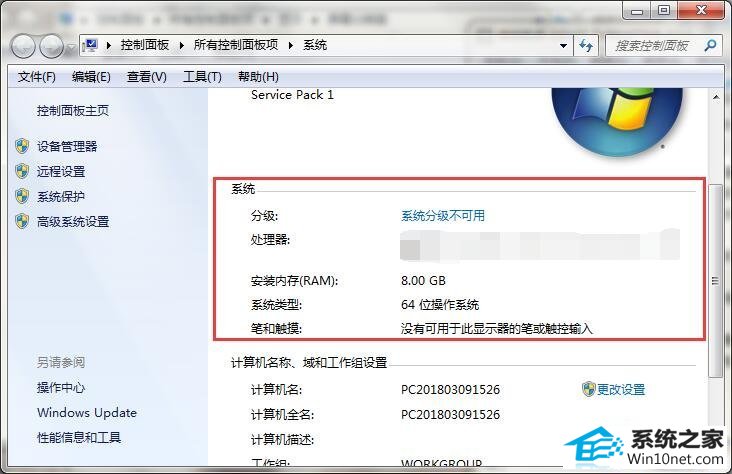
3、增加物理内存容量,提升配置

上文分享的,便是lol游戏崩溃的修复方法了,希望戳进来学习的小伙伴们能够迎刃而解,重新回到峡谷战场。
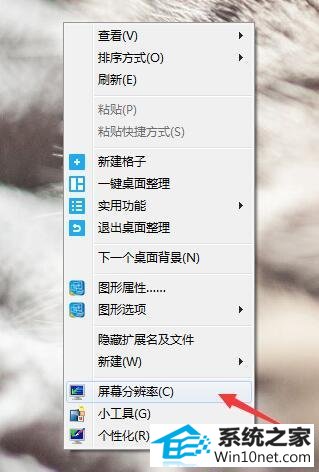
2、下拉分辨率选项,调节系统推荐的屏幕分辨率
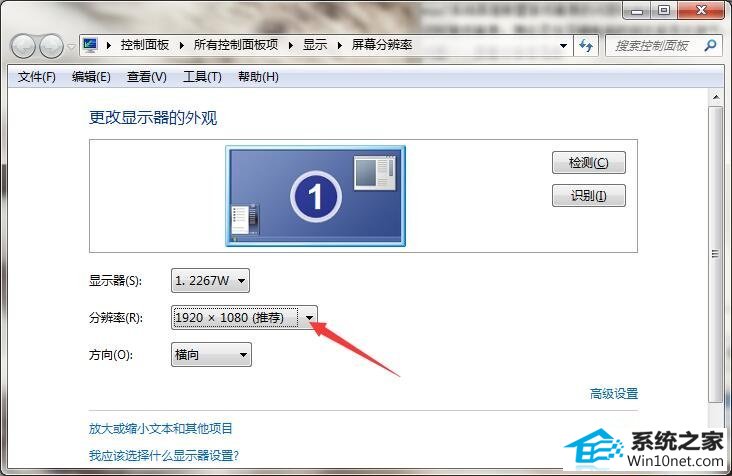
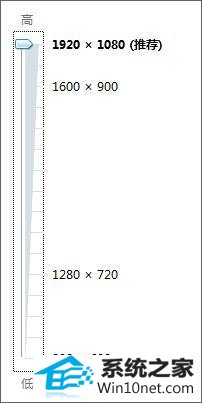
3、进入游戏(建议人机),按下【EsC】键,展开选项面板

4、切换至【视频】分页,将分辨率与屏幕分辨率同步即可
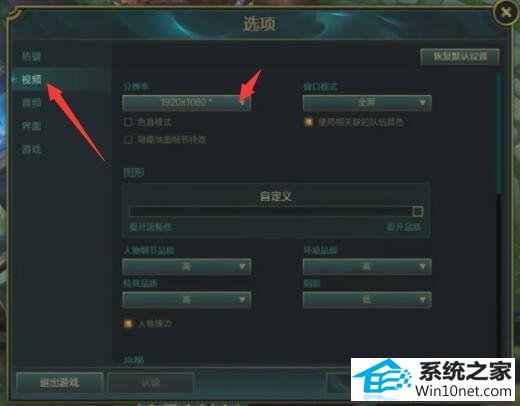 判断二、游戏组件故障或缺失
1、打开计算机,搜索英雄联盟文件夹
判断二、游戏组件故障或缺失
1、打开计算机,搜索英雄联盟文件夹
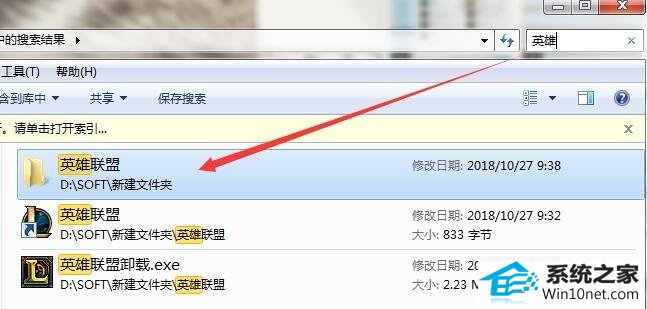
2、双击打开【TCLs】文件夹
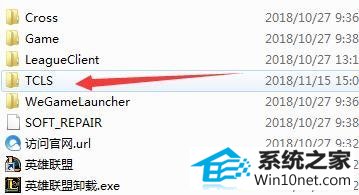
3、寻得名为【Repair.exe】的修复工具,双击开始修复即可
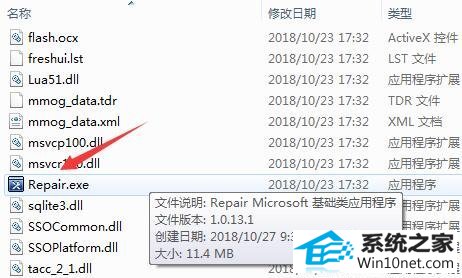
判断三、显卡驱动版本过低 1、打开现有的驱动软件,检测目前的驱动情况
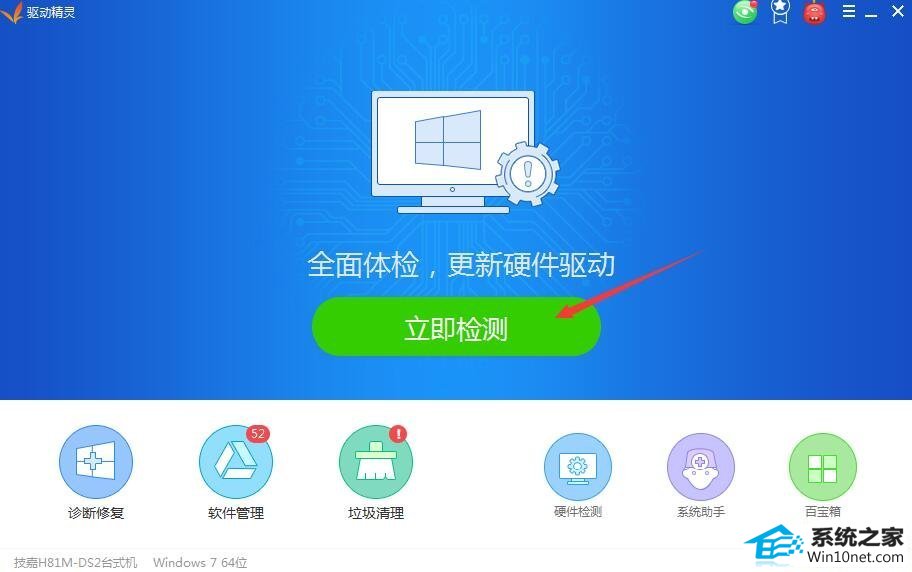
2、将显卡驱动升级至最新版本,重启计算机即可
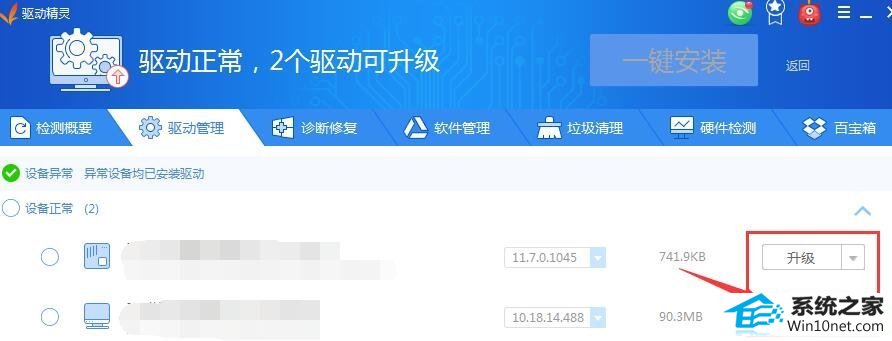
判断四、物理内存不足 1、右键计算机图标,进入【属性】
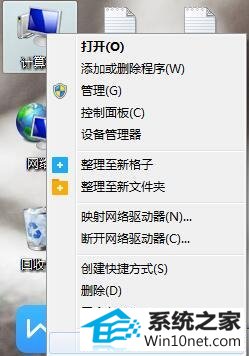
2、查看信息面板中内存容量,是否达到4G的门槛
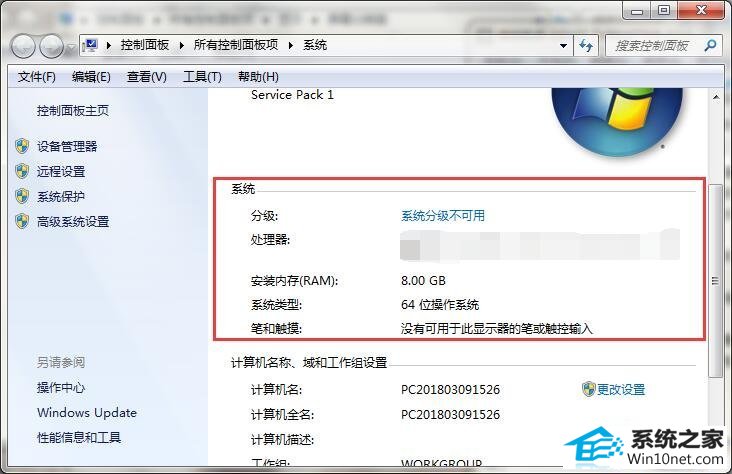
3、增加物理内存容量,提升配置

上文分享的,便是lol游戏崩溃的修复方法了,希望戳进来学习的小伙伴们能够迎刃而解,重新回到峡谷战场。
相关系统
-
 雨林木风Win10 绝对装机版 2020.08(32位)在不影响大多数软件和硬件运行的前提下,已经尽可能关闭非必要服务,关闭系统还原功能跳过interne.....2020-07-13
雨林木风Win10 绝对装机版 2020.08(32位)在不影响大多数软件和硬件运行的前提下,已经尽可能关闭非必要服务,关闭系统还原功能跳过interne.....2020-07-13 -
 新萝卜家园Windows xp 精致装机版 2020.08通过数台不同硬件型号计算机测试安装均无蓝屏现象,硬件完美驱动,该系统具有全自动无人值守安装.....2020-08-02
新萝卜家园Windows xp 精致装机版 2020.08通过数台不同硬件型号计算机测试安装均无蓝屏现象,硬件完美驱动,该系统具有全自动无人值守安装.....2020-08-02 -
 电脑公司Win10 多驱动装机版 2020.12(64位)首次登陆桌面,后台自动判断和执行清理目标机器残留的病毒信息,以杜绝病毒残留,集成了最新流.....2020-11-16
电脑公司Win10 多驱动装机版 2020.12(64位)首次登陆桌面,后台自动判断和执行清理目标机器残留的病毒信息,以杜绝病毒残留,集成了最新流.....2020-11-16 -
 萝卜家园Win10 64位 优化装机版 2020.11未经数字签名的驱动可以免去人工确认,使这些驱动在进桌面之前就能自动安装好,更新和调整了系统优.....2020-10-16
萝卜家园Win10 64位 优化装机版 2020.11未经数字签名的驱动可以免去人工确认,使这些驱动在进桌面之前就能自动安装好,更新和调整了系统优.....2020-10-16 -

番茄花园 ghost win10 64位专业版镜像文件v2019.10
番茄花园 ghost win10 64位专业版镜像文件v2019.10集成了最新流行的各种硬件驱动,几乎所有驱动能自动识别并安装好,首次进入系统即全部.....2019-09-17 -
 电脑公司Win10 64位 青年装机版 2020.06系统在完全断网的情况下制作,确保系统更安全,自动安装驱动、优化程序,实现系统的最大性能,终极.....2020-06-02
电脑公司Win10 64位 青年装机版 2020.06系统在完全断网的情况下制作,确保系统更安全,自动安装驱动、优化程序,实现系统的最大性能,终极.....2020-06-02